简介:对话框是用户交互中的重要元素,用于展示信息或获取输入。通过连续弹出对话框,可以构成层级化的交互流程,适用于复杂设置或操作确认。本文将详细介绍在不同编程环境中,如何实现层层调出对话框的技巧和实践,包括Windows Forms、JavaFX、Android、JavaScript/HTML5和Python (Tkinter)。文章还将讨论用户体验、逻辑处理、一致性、可取消性及测试等关键设计要点,以及如何使用"MyDialog"压缩包中的示例代码和资源来创建和管理对话框。 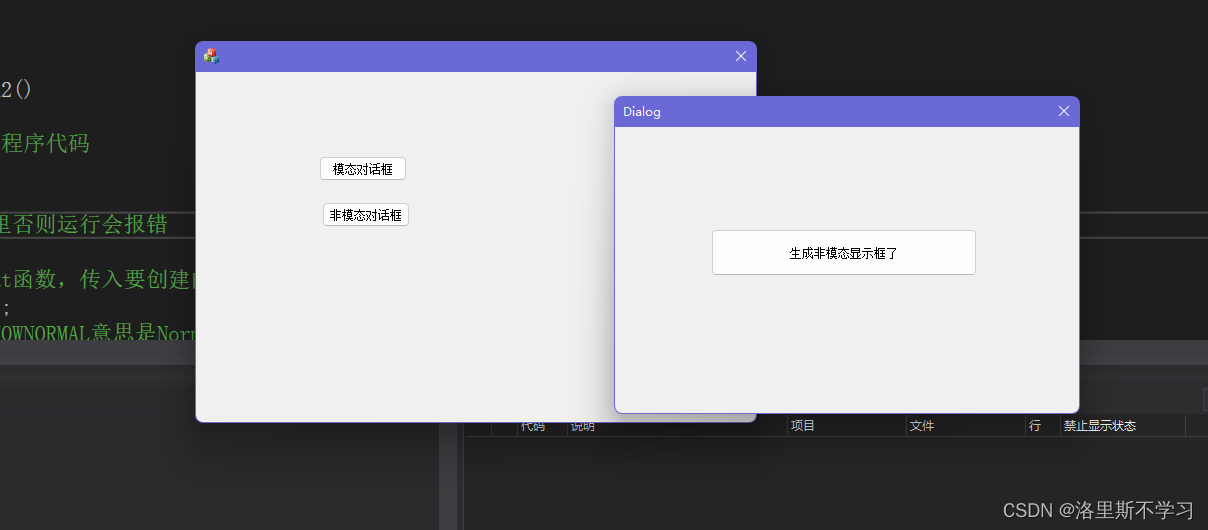
1. 对话框在用户交互中的作用
1.1 对话框的定义与重要性
对话框是用户与软件之间进行交互的重要媒介,其设计直接影响用户体验。在本章,我们将探讨对话框的定义、分类及其在软件用户交互中的关键作用。对话框不仅仅是简单的消息提示或错误报告,它们承载着程序逻辑的执行、用户输入的收集以及反馈信息的展示。
1.2 对话框与用户交互流程
对话框在用户交互流程中扮演着多角色。它可以打断用户的操作流程来提示重要信息,如警告和错误消息,也可以提供额外的选项和详细信息,使用户能够在特定情境中做出更明智的决策。对话框的适当使用可以提高用户体验,而不恰当的使用则可能导致用户迷惑甚至操作错误。
1.3 对话框设计原则的演变
随着交互设计的发展,对话框的设计原则也在不断进化。从最初的单一功能模态对话框,到如今的多模态和非模态对话框,设计者们更注重用户体验的整体性与个性化。优秀的对话框设计应该既符合功能性需求,又不打断用户的思考过程,这就需要设计者在界面简洁性、互动逻辑和信息呈现之间找到恰当的平衡点。
2. 层次化对话框的设计概念
2.1 对话框设计的基本原则
对话框作为软件应用中与用户进行交互的主要界面元素之一,它的设计必须遵循一些基本原则来确保用户体验的质量。本节将深入探讨用户体验考量和功能与可用性的平衡两个重要的设计原则。
2.1.1 用户体验的考量
用户体验是衡量对话框设计成功与否的关键因素。设计时应当注重以下几点:
- 简洁性: 对话框内容应直截了当,避免不必要的复杂性。对话框的每个元素都应有其存在的必要性。
- 一致性: 对话框中的操作和提示信息应与应用程序的其他部分保持一致,使用户容易理解和适应。
- 透明度: 用户应能清楚地了解对话框的目的和接下来的操作,减少用户的疑惑和焦虑。
2.1.2 功能性和可用性的平衡
对话框设计的目标是提供足够的功能以满足用户的任务需求,同时也要保证用户能够轻松使用这些功能。设计者应当平衡以下几个方面:
- 功能丰富性与简洁性: 功能的增加可以提升对话框的实用性,但过度的功能堆积可能会引起用户困惑。设计时应当精简功能,仅保留核心操作。
- 操作直观性: 所有的操作应该直观易懂,这涉及到按钮布局、文字说明、图标设计等。通过直观的设计让用户快速理解每个元素的功能。
- 反馈及时性: 对用户操作的每一步都应给予即时反馈,无论是正面的(如操作成功提示)还是负面的(如输入错误提示)。
2.2 对话框的类型和结构
在设计对话框时,根据其用途和用户互动的深度不同,可以将其分类,并且在对话框设计中引入层次性,以形成有序的用户交互流程。
2.2.1 基础对话框的分类
基础对话框按照其功能和用途通常可以分为以下几类:
- 信息提示框: 主要用于向用户提供信息,如警告、提示、错误消息等。
- 确认对话框: 通常用于确认用户意图或询问用户是否继续某项操作,例如“您确定要删除此文件吗?”。
- 输入对话框: 需要用户输入信息以继续操作,如用户名、密码、表单信息等。
- 选择对话框: 允许用户从一组选项中进行选择,例如打开文件时选择文件类型。
2.2.2 对话框的层次和流程设计
对话框设计中的层次性体现在能够引导用户逐步完成任务或决策过程。以下是一些设计对话框层次和流程时需要考虑的要素:
- 流程的清晰性: 对话框间的导航流程应该清晰,用户能够轻松理解如何从一个对话框移动到另一个对话框。
- 层次的逻辑性: 对话框应该按照逻辑顺序排列,遵循用户的操作习惯和思维模式。
- 流程的可控性: 用户应当能够轻松导航到前一个对话框或取消当前操作流程。
2.3 设计对话框的挑战和策略
随着用户需求的多样化和应用场景的复杂化,设计对话框面临着多种挑战。设计者需要采取相应的策略来应对这些挑战。
2.3.1 面对不同用户群体的设计思考
- 用户调研: 在设计前,进行用户调研以了解不同用户群体的需求和偏好,设计出能够满足大多数人需求的对话框。
- 个性化设计: 根据用户的技能水平、使用场景等特征,提供不同级别的个性化选项,如专家模式和初学者模式。
2.3.2 跨平台对话框设计的考量
- 平台一致性: 对于跨平台的应用程序,应确保对话框在不同平台上保持视觉风格和操作逻辑的一致性。
- 适应性设计: 考虑不同平台的用户习惯,对对话框的布局和功能进行适当的调整,以提升用户体验。
通过遵循上述设计原则、类型结构以及应对策略,可以开发出既美观又实用的对话框,以提升用户的整体使用体验。在后续的章节中,我们将分别探讨桌面应用、移动应用和Web应用中对话框的不同实现方式。
3. 桌面应用对话框实现
3.1 Windows Forms对话框实现
在桌面应用开发的世界中,对话框是与用户进行交流的重要界面元素。Windows Forms,作为.NET Framework的一部分,提供了一种简便的方式来创建和管理这些对话框。以下是Windows Forms对话框实现的详细介绍。
3.1.1 Windows Forms基础与对话框控件
要创建Windows Forms对话框,首先需要了解Form类。Form是所有Windows窗体的基类,它提供了各种属性、事件和方法,使得开发者能够自定义窗体的外观和行为。对话框控件,如按钮(Button)、文本框(TextBox)、列表框(ListBox)等,都可以在Visual Studio的工具箱中找到,并拖拽到窗体上进行布局。
对话框通常继承自 Dialog 类,它是Form的一个子类。对话框的模态性由 ShowDialog 方法控制。当调用 ShowDialog 时,如果指定模态(modal)对话框,该方法会阻止用户与调用它的窗体进行交互,直到对话框关闭。
3.1.2 对话框事件处理和数据绑定
在Windows Forms中,对话框事件处理是交互逻辑的核心。这些事件包括按钮点击、文本变更和窗体关闭等。事件处理函数通常以"控件名_事件名"的方式来命名。例如,一个按钮点击事件可能会被命名为"buttonOK_Click"。
数据绑定是将UI控件与数据源连接起来的过程。在对话框中,这经常用于将文本框控件的值与业务对象的属性关联。当用户修改文本框的内容时,绑定的数据源也会更新,反之亦然。
// 代码块展示如何在Windows Forms中处理按钮点击事件
private void buttonOK_Click(object sender, EventArgs e)
{
// 获取文本框内容
string text = textBoxInput.Text;
// 根据获取的文本执行操作
// ...
}
在上述代码中, buttonOK_Click 事件处理函数获取了名为 textBoxInput 的文本框的当前文本,并将其存储在变量 text 中。然后,开发者可以在该函数中添加逻辑来处理这些数据。 EventArgs 参数允许开发者获取事件数据,如果该事件提供额外信息的话。
3.2 WPF对话框实现
3.2.1 WPF的MVVM模式在对话框中的应用
WPF(Windows Presentation Foundation)引入了一种新的方式来设计和实现对话框,尤其是通过MVVM(Model-View-ViewModel)模式,这种方式极大地简化了界面和业务逻辑的分离。MVVM模式允许开发者定义数据模型(Model)、用户界面(View)和连接这两个组件的ViewModel。
在实现对话框时,ViewModel层可以包含对话框逻辑,如命令处理和数据验证,而View负责显示和用户交互。当ViewModel中的命令被触发时,相应的逻辑会被执行,并且任何更改都会自动反映在View上。
// 示例代码展示了如何在WPF中使用命令(Command)和MVVM模式处理按钮点击事件
public class DialogViewModel : INotifyPropertyChanged
{
private string _inputText;
public string InputText
{
get { return _inputText; }
set
{
_inputText = value;
OnPropertyChanged(nameof(InputText));
}
}
// ICommand接口的一个实例
public ICommand OKCommand { get; }
public DialogViewModel()
{
// 初始化命令
OKCommand = new RelayCommand(ExecuteOKCommand);
}
private void ExecuteOKCommand()
{
// 此处添加处理逻辑
}
// INotifyPropertyChanged接口的实现细节
public event PropertyChangedEventHandler PropertyChanged;
protected virtual void OnPropertyChanged(string propertyName)
{
PropertyChanged?.Invoke(this, new PropertyChangedEventArgs(propertyName));
}
}
// 在XAML中引用命令和绑定属性
<Button Content="OK" Command="{Binding OKCommand}" CommandParameter="{Binding InputText}" />
在本示例代码中, RelayCommand 是一个命令封装类,当按钮被点击时, ExecuteOKCommand 方法将被执行。 InputText 是一个属性,当其值被修改时,会通过 OnPropertyChanged 方法通知界面更新。
3.2.2 自定义控件与对话框模板
WPF使得创建自定义控件和对话框模板变得相对简单。用户可以通过XAML来设计对话框的外观,使用样式和控件模板来自定义界面元素的外观和行为。这使得对话框不仅功能强大,还拥有高度可定制性。
<!-- XAML代码展示如何创建WPF自定义对话框模板 -->
<Window x:Class="MyApp.CustomDialog"
xmlns="***"
xmlns:x="***"
Title="Custom Dialog" Height="200" Width="300">
<!-- 自定义对话框模板内容 -->
</Window>
3.3 JavaFX对话框实现
3.3.1 JavaFX场景和对话框的创建
JavaFX,作为Java SE的一部分,提供了一种丰富的方式来创建桌面应用程序。JavaFX场景(Stage)和对话框(Dialog)的创建涉及到几个主要组件,如场景(Stage)、舞台(Scene)以及布局容器,例如BorderPane或GridPane。
通过使用JavaFX API,开发者可以创建标准的对话框,并且可以自定义其样式和行为。JavaFX的对话框通常通过继承 DialogPane 类来创建,并通过 Dialog 类来显示。
3.3.2 对话框的事件和交互逻辑
JavaFX对话框的事件处理和交互逻辑是通过JavaFX事件模型实现的。对话框事件可能包括按钮点击、窗口关闭请求等。事件处理程序可以绑定到相应控件,并定义当事件发生时应执行的操作。
// JavaFX对话框按钮点击事件处理示例
button.setOnAction(event -> {
// 获取文本输入
String userInput = textField.getText();
// 处理用户输入
// ...
});
在上述Java代码块中, setOnAction 方法绑定了一个事件处理器到一个按钮上。当按钮被点击时,它获取文本输入框 textField 中的内容,并可以执行进一步的操作。
3.4 对话框实现小结
在这一章节中,我们了解了在不同桌面应用程序框架中实现对话框的方法。Windows Forms、WPF和JavaFX每一种框架都有其特定的方式来创建、展示和管理对话框。每种框架提供的对话框实现机制不仅体现了各自的设计哲学,还为开发者提供了丰富的工具和组件来满足应用程序的需求。
接下来,我们将探讨移动应用对话框的实现,并介绍如何在Android和iOS平台上创建交互式对话框。
4. 移动应用对话框实现
4.1 Android对话框实现
4.1.1 Android对话框组件介绍
在Android开发中,对话框(Dialog)是一种特殊的窗口,用于显示重要信息,收集用户输入或者让用户做出选择。对话框是悬浮于应用程序窗口之上的,它们可以包含如文本框、列表和按钮等控件。常见的对话框组件包括AlertDialog、ConfirmationDialog、ProgressDialog等。
AlertDialog是最常用的对话框类型,它能够显示标题、消息、按钮以及列表等。使用AlertDialog.Builder类可以帮助我们方便地创建AlertDialog实例。例如,要创建一个带有一条消息和两个按钮的简单对话框,可以使用如下代码:
AlertDialog.Builder builder = new AlertDialog.Builder(context);
builder.setTitle("标题");
builder.setMessage("这是一个对话框!");
builder.setPositiveButton("确定", new DialogInterface.OnClickListener() {
public void onClick(DialogInterface dialog, int id) {
// 点击确定按钮的响应逻辑
}
});
builder.setNegativeButton("取消", new DialogInterface.OnClickListener() {
public void onClick(DialogInterface dialog, int id) {
// 点击取消按钮的响应逻辑
}
});
AlertDialog dialog = builder.create();
dialog.show();
4.1.2 对话框样式定制与交互逻辑处理
对话框的样式定制包括对布局、颜色、字体等视觉元素进行调整,以符合应用的整体风格和用户体验。在Android中,可以利用样式(styles)和主题(themes)来实现样式的定制。同时,通过实现DialogInterface.OnClickListener接口来处理按钮点击事件,我们可以定义对话框与用户交互时的逻辑。
以下是一个自定义对话框样式的例子,它展示了如何通过样式文件来改变对话框的背景和按钮颜色:
<!-- 在styles.xml中定义对话框样式 -->
<style name="MyDialogStyle" parent="Theme.AppCompat.Light.Dialog.Alert">
<item name="android:windowBackground">@drawable/custom_dialog_background</item>
<item name="android:colorAccent">@color/colorPrimaryDark</item>
<!-- 其他样式设置 -->
</style>
在Java代码中,应用此样式:
AlertDialog.Builder builder = new AlertDialog.Builder(context, R.style.MyDialogStyle);
然后,根据用户的选择执行不同的操作:
builder.setPositiveButton("是", new DialogInterface.OnClickListener() {
@Override
public void onClick(DialogInterface dialog, int which) {
// 用户点击"是"按钮后执行的操作
}
});
builder.setNegativeButton("否", new DialogInterface.OnClickListener() {
@Override
public void onClick(DialogInterface dialog, int which) {
// 用户点击"否"按钮后执行的操作
}
});
AlertDialog dialog = builder.create();
dialog.show();
4.1.3 自定义对话框
在一些特殊的场景下,Android平台提供的对话框组件可能无法满足所有需求。此时,我们可以自定义对话框。自定义对话框通常涉及到创建一个自定义布局文件,并在对话框中加载这个布局。
创建一个自定义布局文件(例如 custom_dialog.xml ),包含所需控件:
<!-- res/layout/custom_dialog.xml -->
<LinearLayout xmlns:android="***"
android:layout_width="match_parent"
android:layout_height="wrap_content"
android:orientation="vertical"
android:padding="16dp">
<EditText
android:id="@+id/customEditText"
android:layout_width="match_parent"
android:layout_height="wrap_content"
android:hint="输入内容" />
<!-- 添加更多控件 -->
</LinearLayout>
然后,在代码中加载这个布局,并对控件进行操作:
Dialog dialog = new Dialog(context);
dialog.setContentView(R.layout.custom_dialog);
dialog.setTitle("自定义对话框");
// 获取布局中的EditText并设置监听器
EditText editText = dialog.findViewById(R.id.customEditText);
editText.addTextChangedListener(new TextWatcher() {
// 文本改变的逻辑
});
dialog.show();
4.2 iOS对话框实现
4.2.1 iOS对话框的原生实现方法
在iOS开发中,对话框通常是模态呈现的,也就是它们会阻塞屏幕下方的内容,直到用户与对话框交互之后才会消失。使用原生API,iOS对话框的实现主要依赖于UIAlertController类,它可以创建不同风格的警告对话框,如提醒(Alert)、行动表(Action Sheet)和确认框(Confirmation)。UIAlertController可以包含多个按钮(称为actions)和一个可选的消息文本。
创建一个基本的警告对话框示例代码如下:
let alert = UIAlertController(title: "标题", message: "这是一个警告对话框!", preferredStyle: .alert)
alert.addAction(UIAlertAction(title: "确定", style: .default, handler: { (action) in
// 点击确定按钮的响应逻辑
}))
alert.addAction(UIAlertAction(title: "取消", style: .cancel, handler: nil))
present(alert, animated: true, completion: nil)
4.2.2 使用Swift和UIKit创建自定义对话框
原生对话框样式可能无法满足所有需求,特别是当需要更复杂的布局时。在Swift中使用UIKit创建自定义对话框涉及到创建自定义视图控制器,并且可以自由设计UI。
创建一个自定义视图控制器,并通过编程方式在屏幕上呈现:
class CustomDialogViewController: UIViewController {
// 自定义视图控制器的内容
}
// 在需要的地方呈现自定义对话框
let customDialog = CustomDialogViewController()
customDialog.modalPresentationStyle = .custom
customDialog.modalTransitionStyle = .crossDissolve
self.present(customDialog, animated: true, completion: nil)
在 CustomDialogViewController 中,可以使用Interface Builder来设计界面,或者完全通过代码来布局界面:
override func viewDidLoad() {
super.viewDidLoad()
let label = UILabel()
label.frame = CGRect(x: 20, y: 50, width: 280, height: 40)
label.text = "这是一个自定义对话框"
view.addSubview(label)
let button = UIButton(type: .system)
button.setTitle("关闭", for: .normal)
button.frame = CGRect(x: 120, y: 200, width: 100, height: 40)
button.addTarget(self, action: #selector(closeAction), for: .touchUpInside)
view.addSubview(button)
}
@objc func closeAction() {
dismiss(animated: true, completion: nil)
}
通过以上代码,我们创建了一个简单的自定义对话框,包含一个标签和一个按钮。
总结这一章节,我们了解了如何在Android和iOS平台上实现和自定义对话框。这两个平台提供的工具和API可以帮助开发者以一种符合用户操作习惯的方式呈现信息,并收集用户的反馈。
5. Web应用对话框实现
Web应用程序以其平台无关性和易于部署的特点,吸引了大量的用户。在Web应用中实现对话框是一种常见的设计模式,用以展示信息、收集用户输入或进行简单的任务确认。在本章中,我们将探讨如何使用JavaScript、HTML5和CSS3来实现Web应用中的对话框,以及如何通过AJAX增强对话框的交互体验。
5.1 JavaScript/HTML5对话框实现
5.1.1 原生JavaScript实现对话框
使用原生JavaScript实现对话框并不复杂,我们可以利用HTML来定义对话框的结构,CSS来布局和美化样式,再通过JavaScript来控制对话框的显示和隐藏逻辑。下面是一个简单的对话框示例代码:
<!-- 对话框结构 -->
<div id="dialog" style="display:none; position:absolute; z-index:1000;">
<div class="dialog-content">
<span class="dialog-close">x</span>
<p>这里是对话框的内容。</p>
<button id="cancelButton">取消</button>
<button id="confirmButton">确认</button>
</div>
</div>
<!-- 对话框上层遮罩层 -->
<div id="overlay"></div>
// 对话框显示逻辑
function showDialog() {
var dialog = document.getElementById('dialog');
var overlay = document.getElementById('overlay');
dialog.style.display = 'block';
overlay.style.display = 'block';
}
// 对话框隐藏逻辑
function hideDialog() {
var dialog = document.getElementById('dialog');
var overlay = document.getElementById('overlay');
dialog.style.display = 'none';
overlay.style.display = 'none';
}
// 关闭对话框
document.querySelector('.dialog-close').onclick = function() {
hideDialog();
};
document.getElementById('cancelButton').onclick = function() {
hideDialog();
};
document.getElementById('confirmButton').onclick = function() {
// 处理确认逻辑...
hideDialog();
};
5.1.2 使用HTML5和CSS3增强对话框样式
在现代浏览器中,我们可以通过CSS3的一些特性来增强对话框的样式和动画效果,使其看起来更加现代化和吸引用户。
/* 对话框居中显示 */
.dialog-content {
position: absolute;
left: 50%;
top: 50%;
transform: translate(-50%, -50%);
background: white;
padding: 20px;
border-radius: 5px;
box-shadow: 0px 0px 15px rgba(0,0,0,0.5);
width: 300px;
}
/* 关闭按钮样式 */
.dialog-close {
float: right;
font-size: 20px;
color: #333;
cursor: pointer;
}
/* 确认和取消按钮样式 */
.dialog-close + button {
margin-left: 10px;
}
利用HTML5和CSS3我们可以实现对话框的渐显渐隐效果,让用户体验更加流畅。
5.2 AJAX在对话框中的应用
5.2.1 无刷新数据处理
在Web应用中,经常需要与服务器进行数据交换而不刷新整个页面。AJAX技术正好能满足这一需求。通过AJAX技术,我们可以在用户与对话框交互的过程中,无刷新地与服务器进行数据交互。
// 使用AJAX提交表单数据
function submitFormUsingAjax() {
var xhr = new XMLHttpRequest();
xhr.open("POST", "/submitForm", true);
xhr.setRequestHeader("Content-Type", "application/x-www-form-urlencoded");
xhr.onreadystatechange = function() {
if (xhr.readyState == 4 && xhr.status == 200) {
alert(xhr.responseText); // 显示服务器返回的信息
}
};
xhr.send("key1=value1&key2=value2");
}
5.2.2 异步对话框与用户交互体验
使用AJAX技术实现异步对话框可以极大地提升用户的交互体验。比如,用户在对话框中输入数据后,系统可以即时验证数据的有效性并给出反馈,而不需要用户提交整个表单后再等待页面刷新。
// 异步校验对话框输入数据
function checkInput() {
var xhr = new XMLHttpRequest();
xhr.open("GET", "/checkInput?input=" + encodeURIComponent(document.getElementById('inputField').value), true);
xhr.onreadystatechange = function() {
if (xhr.readyState == 4 && xhr.status == 200) {
var response = JSON.parse(xhr.responseText);
if (response.valid) {
alert("输入有效!");
} else {
alert("输入无效:" + response.message);
}
}
};
xhr.send();
}
为了实现上述功能,我们需要在服务器端设置相应的处理逻辑,响应客户端的AJAX请求,并返回相应的数据。
<?php
// PHP脚本处理输入校验逻辑
$input = $_GET['input'];
// 假设这里是复杂的校验逻辑
$isValid = true; // 根据实际情况设置
$response = array("valid" => $isValid, "message" => "有效或无效的原因");
echo json_encode($response);
?>
在以上示例中,我们通过AJAX技术实现了数据的异步提交和即时反馈,极大地改善了用户的交互体验,使对话框的应用更加灵活和高效。
结合上述代码块、样式和逻辑分析,我们可以看到,即使是Web应用中的一个看似简单的对话框,其背后也包含了丰富的技术和设计理念。通过深入的探讨和实现,对话框可以变得更加友好和高效,从而提升整体的应用体验。
6. 对话框的用户体验优化与测试
对话框不仅仅是用户与应用交互的界面元素,它们还是提升用户体验的关键因素。优化对话框设计是确保用户顺利完成任务的重要步骤,而系统地测试对话框则是验证设计是否满足用户需求和业务目标的重要环节。
6.1 用户体验优化
6.1.1 对话框的设计原则与用户体验
对话框的设计应该遵循简洁、直观、一致性和反馈四项基本原则,这四项原则是确保良好用户体验的关键。设计师应该努力使对话框布局简洁,避免不必要的装饰,只展示必要的信息和选项。例如,在设计表单对话框时,只显示用户需要填写或选择的字段。同时,对话框的元素应该直观,易于用户理解。为按钮添加明确的标签和图标可以帮助用户明白每个选项的作用。
一致性在对话框设计中也是至关重要的。在整个应用中使用相同的对话框风格和布局,可以让用户快速适应并减少混淆。当用户熟悉了一套界面元素后,他们在使用其他功能时也能够迅速上手。
最后,为用户的操作提供及时且明确的反馈也是提高用户体验的关键。当用户执行动作如点击按钮时,对话框应当有立即的视觉或听觉反馈,告知用户他们的操作已被系统接受并正在处理。
6.1.2 优化提示语和按钮标签
优化提示语和按钮标签是对话框用户体验优化的重要组成部分。提示语应该简明扼要且具有指导性,引导用户进行下一步操作。例如,在确认删除操作的对话框中,应明确标出“删除”和“取消”按钮,以避免用户混淆。
按钮标签应清晰地反映其行为。例如,“取消”应用于放弃操作,而“确定”则用于执行操作。避免使用含糊不清或专业性太强的术语,确保所有用户群体都能理解按钮的功能。
6.2 对话框样式和提示语的一致性
6.2.1 视觉元素的一致性原则
视觉元素的一致性原则要求在对话框设计中使用统一的颜色方案、字体样式和图形元素。这样不仅可以增强应用的专业外观,也有助于提升用户体验。在对话框的视觉设计中,颜色对比度需足够以便区分可点击元素和非点击元素。例如,可以使用一个醒目的颜色来标识用户必须响应的警告信息,同时使用较为柔和的色调来显示辅助信息或提示语。
6.2.2 语言风格的统一性
语言风格的统一性不仅适用于提示语和按钮标签,还应延伸至整个对话框中的所有文本内容。无论是语气、语调,还是使用的专业术语,都应保持一致性。这有利于建立用户的信任感,并使对话框对用户来说更易于理解和使用。
6.3 对话框设计测试
6.3.1 测试方法和工具
对话框设计测试是确保用户体验符合预期的重要步骤。测试方法可以分为用户测试、专家评审和自动化测试。
- 用户测试是最直接的测试方法,可以通过观察实际用户在使用对话框时的表现来收集数据。常见的用户测试工具有UsabilityTools和Lookback.io。
- 专家评审则依赖于专业用户体验设计师的洞察力来发现问题和改进点。通常采用启发式评估方法。
- 自动化测试则可以通过工具如Selenium和Appium来模拟用户操作,以验证对话框的响应和执行逻辑。
6.3.2 用户反馈收集与分析
收集用户反馈可以通过在线调查问卷、用户访谈、网站分析工具等多种方式进行。这些反馈数据能帮助理解用户在使用对话框时遇到的问题和困难,并提供针对性的优化方向。
6.4 MyDialog资源和代码示例
6.4.1 MyDialog资源库的介绍
MyDialog是一个开源的对话框资源库,它包含各种类型的对话框模板和自定义控件,旨在简化对话框的开发工作。该资源库提供的代码和设计元素支持多种编程语言和平台,使得开发者可以快速集成一致且美观的对话框。
6.4.2 典型代码示例分析
以下是一个使用MyDialog资源库实现的确认对话框的示例代码:
// 引入MyDialog库
import { ConfirmDialog } from 'mydialog';
// 创建对话框实例
const dialog = new ConfirmDialog({
title: "提示",
message: "你确定要执行此操作吗?",
confirmLabel: "确定",
cancelLabel: "取消"
});
// 监听事件
dialog.on('confirm', () => {
console.log("用户已确认操作");
});
dialog.on('cancel', () => {
console.log("用户已取消操作");
});
// 显示对话框
dialog.show();
该示例代码通过引入MyDialog库创建了一个提示用户进行操作确认的对话框,并设置了标题、消息、确认和取消按钮的标签。通过监听'confirm'和'cancel'事件,可以处理用户的操作响应。
简介:对话框是用户交互中的重要元素,用于展示信息或获取输入。通过连续弹出对话框,可以构成层级化的交互流程,适用于复杂设置或操作确认。本文将详细介绍在不同编程环境中,如何实现层层调出对话框的技巧和实践,包括Windows Forms、JavaFX、Android、JavaScript/HTML5和Python (Tkinter)。文章还将讨论用户体验、逻辑处理、一致性、可取消性及测试等关键设计要点,以及如何使用"MyDialog"压缩包中的示例代码和资源来创建和管理对话框。






















 499
499

 被折叠的 条评论
为什么被折叠?
被折叠的 条评论
为什么被折叠?








